目次
無償でアップグレードできる期間の猶予は、2022年10月5日まで
CPU"Core i7-7820HQ" は、正式にはアップグレード条件には入っていませんが、エラーになれば戻るようですし無償期限も近づいてきましたので、アップグレードを試みてみました。
TPM 2.0 / CPUチェックを回避してWindows11へとアップグレードに挑戦
[Windows] + [R]キーを押して『regedit』と入力してエンターを押してください。
レジストリエディターが起動したら、『HKEY_LOCAL_MACHINE¥SYSTEM¥Setup』を開いて、すでに『MoSetup』があるか確認します。
無い場合は、画面右側を右クリックして、『新規』 → 『キー』を選択。左側にキーが作成されますので、『MoSetup』と入力してエンター。
『MoSetup』の右側で右クリックして、『新規』 → 『DWORD (32 ビット) 値』を選択。
『AllowUpgradesWithUnsupportedTPMOrCPU』と入力してエンター。
『AllowUpgradesWithUnsupportedTPMOrCPU』をダブルクリックして、『値のデータ』に『1』と入力して『OK』。
これでTPM 2.0とCPUチェックを回避するため手順は完了です。レジストリエディターを閉じてください。
インストールを始めると、次の承諾を求められます
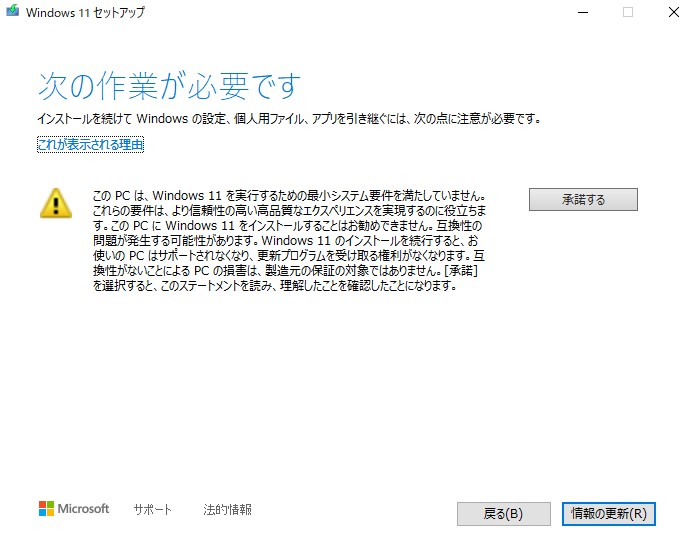
1回目のエラー : セキュリティソフトが稼働していたので、インストール失敗
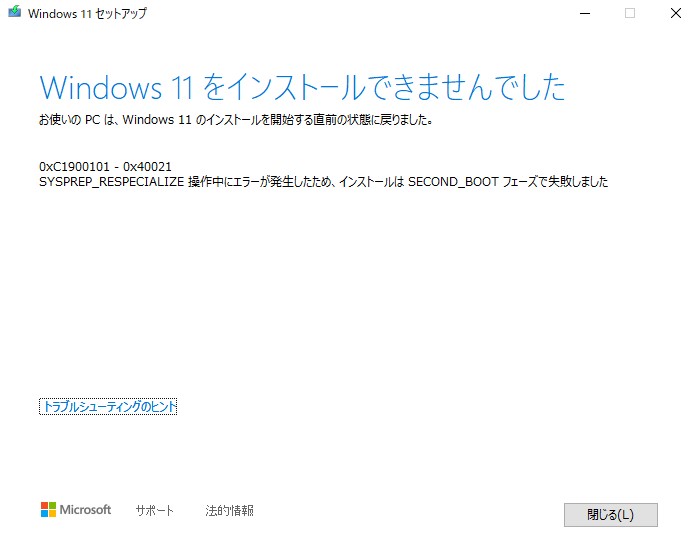
次は、デバイスのエラーが出ました
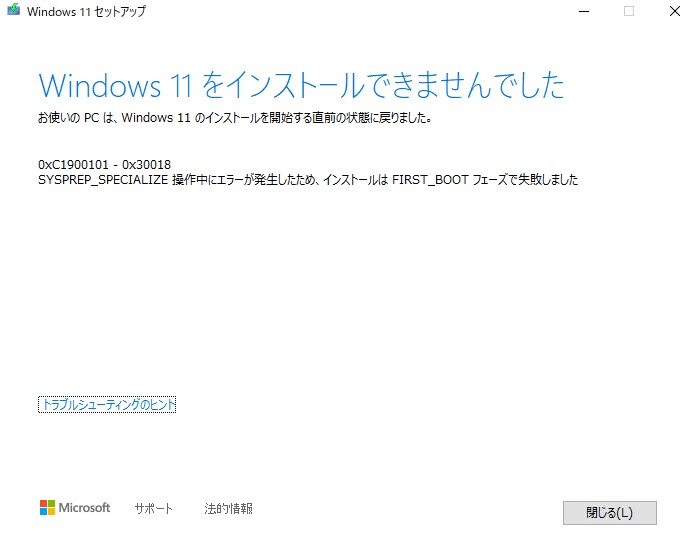
さてどうするか? 引き継ぐ項目を変えてみた!
引き継ぐ項目を、個人用ファイルのみ、にしてみましたが、0x30018 エラーは解消せず。
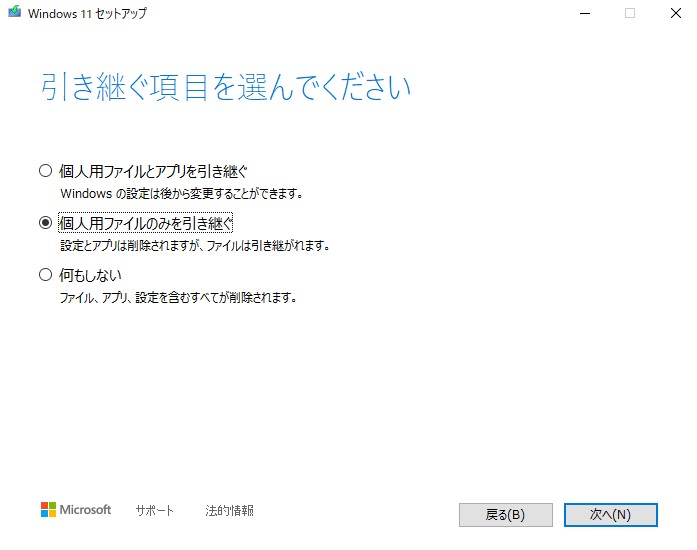
更新プログラム48%で 0x30018 エラーの発生は変わらず
setupapi.dev.log デバイスのインストールログを見ると、エラーがいろいろ見られます。
これはもう、Windows 10 のサポートがある 2025 年 10 月 14 日まで継続使用するしかない。
追加されたCPU"Core i7-7820HQ"が まだ不適と判定される
早速、チェックしてみました。改訂により、プロセッサが未対応かどうかが一発で確認でき、分かりやすくなりました。メモリやストレージなどが不足していて要件を満たしていない場合、増設や追加が可能であれば、Windows 11対応にすることが可能です。しかし、プロセッサが未対応の場合、PC自体の買い替えが必要になります。対応できないPCは、Windows 10のサポートが終了するまで約4年(2025年10月14日まで)、Windows 10のまま使えます。
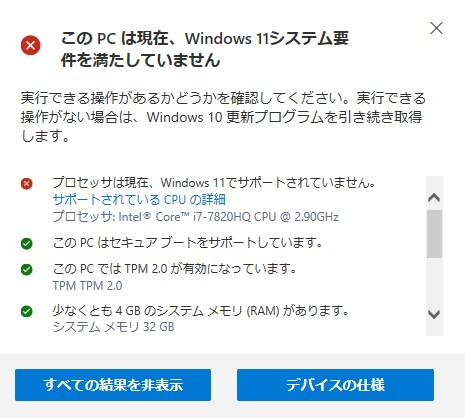

Windows 11 Intel® Core™ i7-7820HQ でサポートされるシステム
Intelは第8世代Core、AMDはRyzen 2000以降が必要ということでしたが、テストの結果一部のモデルが追加されました。新たに公開された対応するプロセッサリストでは、IntelのCore X/Xeon Wシリーズや第7世代(開発コード名:Kaby Lake)のCore i7-7820HQ(同CPUを搭載した一部のSurface Studio 2を含む)が新たに追加されました。Core 7820HQ を搭載している Microsoft 製の Surface Studio 2(なんと、50万円近い価格)をWindows 11 対応とするため追加したのでしょう。
| Intel® | Core™ | i7-7800X |
| Intel® | コア™ | i7-7820HQ[1] |
| Intel® | Core™ | i7-7820X |
[1]・・・Dell Precision 5520 Lenovo ThinkPad T470p Surface Studio 2
「Windows 11」2021年10月5日登場
Windows 10搭載パソコンでは無償でアップグレードできるほか、Windows 11対応機種かどうか確認する「PC Health Check」アプリは近日リニューアルして再登場。現バージョンのWindows 10については、2025年10月14日までサポートされ、2021年後半にはWindows 10の機能アップデートも実施。
「Windows 11」へアップグレードできない理由を親切に教えてくれる「WhyNotWin11」
自分のパソコンの判定結果-----CPUがアップグレード条件を満たしていません。
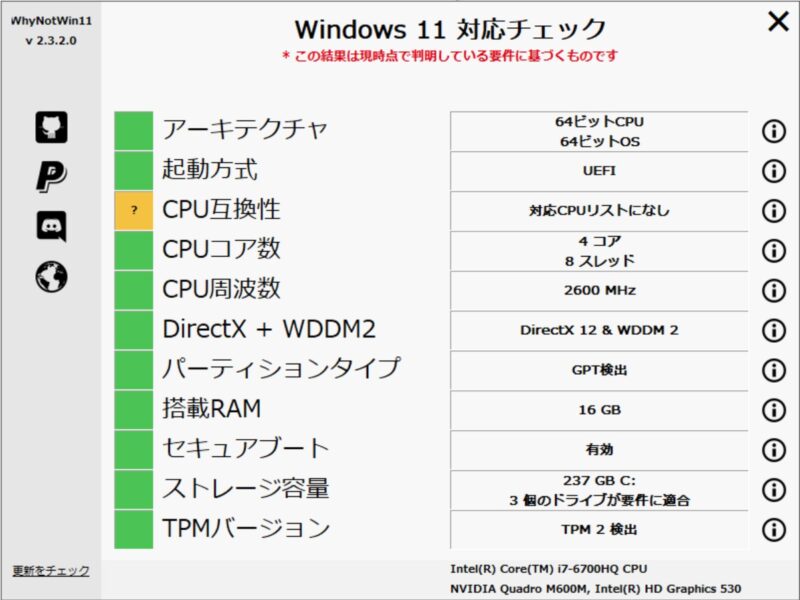
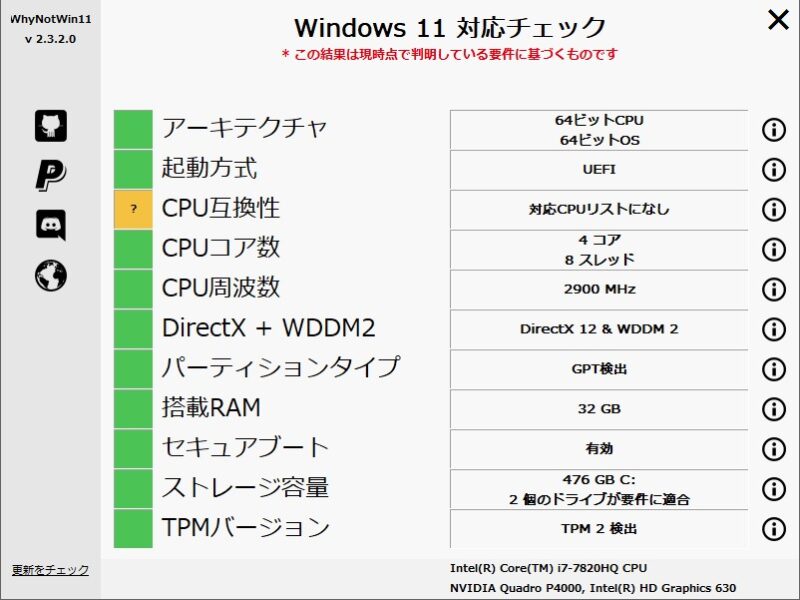
セキュリティー強化のため「TPM2.0」と「セキュアブート」は必須に
TPMは暗号処理のためのセキュリティーチップであり、セキュアブートとはPCが起動する際に、不正なソフトが混入しないようにする機能のことです。これが企業向けのPCだけでなく、個人向けでも「必須」になりました。
Windows10が最後のWindowsのはずだったがWindows11が発表された
ユーザーインターフェイスが再設計
タスクバーのアイコンは中央揃えとなり、[スタート]画面もデスクトップの真ん中に表示されるようになりました。

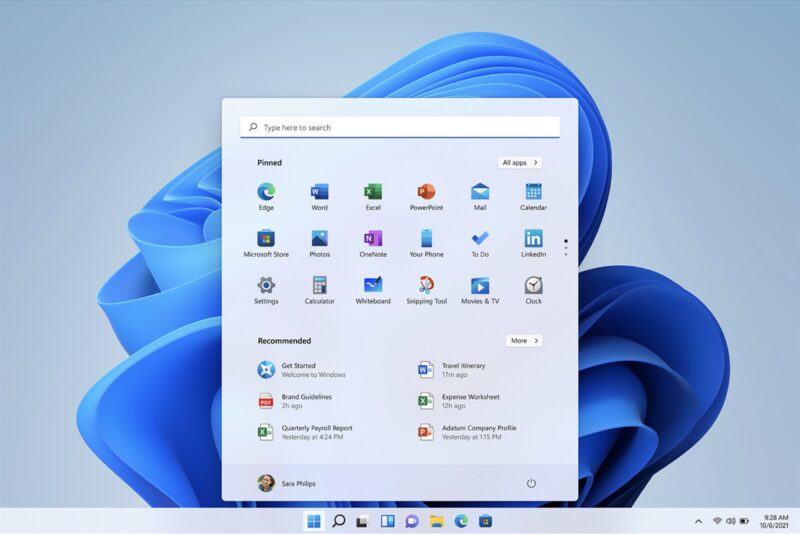
機能面での注目は、新たにスナップレイアウト(Snap Layouts)をはじめとするウィンドウレイアウト管理機能が追加されること。ウィンドウの[最大化]ボタンからレイアウトを選択し、ウィンドウを思い通りの位置・大きさでデスクトップへ配置できるようになっているようで、マルチタスクの生産性向上が期待できます。デスクトップでウィジェットがサポートされる点や、「Microsoft Teams」がチャットアプリとしてタスクバーに統合される点、「Microsoft Store」アプリが強化され、「Amazon アプリストア」経由でAndroidアプリを取得・実行できるようになる点などもトピックといえます。ゲーム機能も大きく強化されます。「Xbox」とグラフィックスプラットフォームを統一し、リアルタイムレイトレーシングをはじめとする新技術をもたらす「DirectX 12 Ultimate」、ゲームのロード時間を大幅に短縮する「DirectStorage API」、ゲームの画質をSDRからHDRへ自動アップグレードする「Auto HDR」といった機能がサポートされます。外観は大きく変わりますが、コアの技術技術は「Windows 10」を踏襲しており、「Windows 10」で動作するアクセサリやドライバーはそのまま利用できるようになる見込みです。
「Windows 11」に対応できるかシステム要件を確認できる「PC 正常性チェック アプリ」を公開
動作に必要な最小スペックは1GHz以上もしくは2コア以上の64bit CPUかSoC、4GB以上のメモリ、64GB以上のストレージ、UEFIブート、TPMバージョン2.0、WDDM 2.0ドライバー対応のDirectX 12以上が動作するグラフィックスカード、HD画質以上のディスプレイ。 6月28日からプレビュー版を配信し、2021年内に正式リリースする予定。Windows 10から無償でアップデートできる。

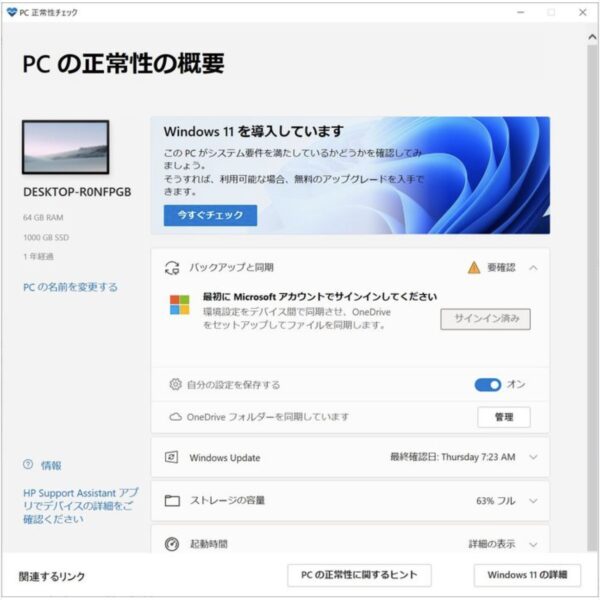
Windows 11で消えたもの
Internet Explorer
一時期はWebブラウザの定番だったInternet Explorer(IE)は、Windows 11で消えました。IEベースのWebサイトやWebアプリにアクセスするには、Microsoft Edgeの「IEモード」を使うことになります。
Skypeのクリーンインストール
初期のギズモード編集部のコミュニケーションツールとして活躍していたSkypeも、Windows 11ではクリーンインストールされません。Microsoft Storeから自分でダウンロードする必要があります。TeamsがOSに統合されたためです。
「こんにちは! コルタナと申します!」
Windowsの音声アシスタント機能である「Cortana(コルタナ)」。Windows 11では初回システム起動時にCortanaの音声ガイダンスが起動されなくなり、タスクバーへのピン留めもされなくなります。
タブレットモード
Windows 10では、指やSurfaceペンで操作しやすいように「タブレットモード」が用意されていました。しかしWindows 11では、タブレットモードは廃止されました。じゃあタブレットモードが使えないのかというと、そんなことはありません。キーボードが切り離されると自動的に指でも操作しやすいUIに切り替わってくれます。
ライブタイル
Windows 10でスタートメニューを開いた際、ブロック状にアイコンが並ぶ「ライブタイル」も廃止されました。Windows 8から引き継がれてきた機能ですが、ここで消えました。Windows 11ではウィジェットがその代わりの役目になります。

















